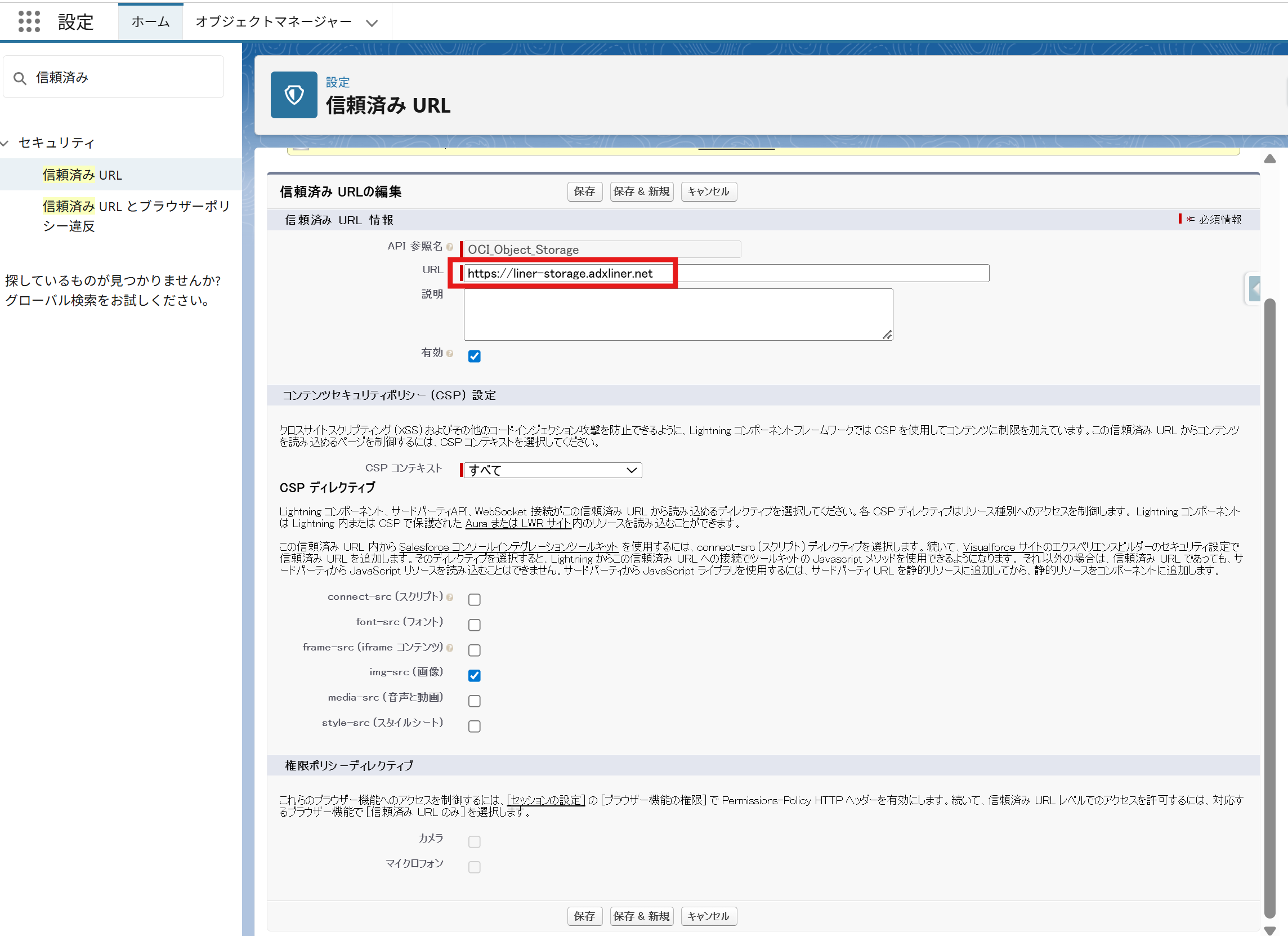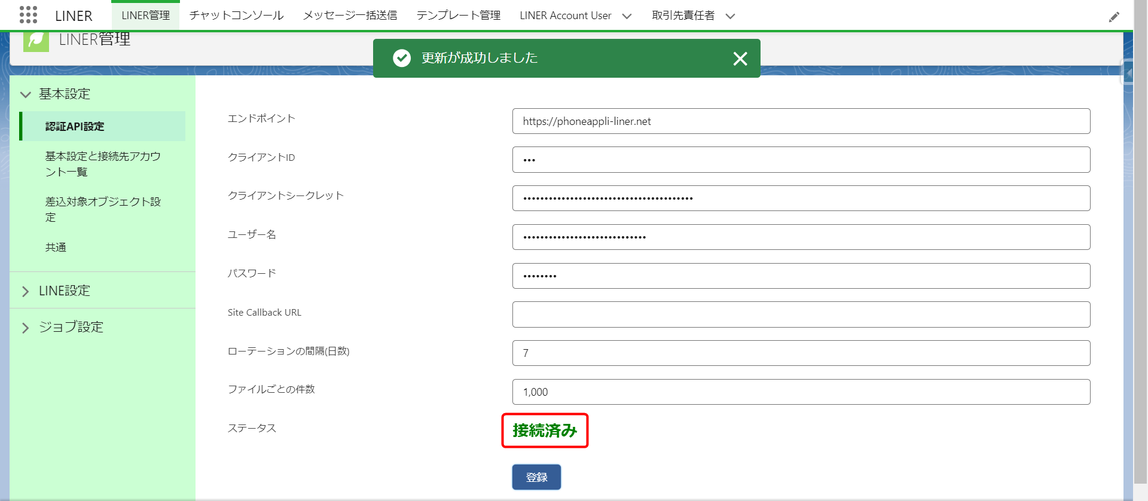2025年10月下旬に実施予定のLINER動作環境切り替えに伴い、下記に該当するお客様におかれましては事前に個別の対応が必要となります。
- SMS連携機能をご利用のお客様
- 自社内のネットワーク環境においてホワイトリスト登録などの設定をしているお客様
- 内部ドメイン「liner-app.herokuapp.com」をご利用のお客様
- LINER旧Ver(2.130001以下)で運用されているお客様
LINER動作環境切り替えに関するご案内の詳細は、以下のお知らせをご確認ください。
https://support.adxc.co.jp/news/liner_environment-switching/
目次
1. SMS連携機能をご利用のお客様
1-1. 対象者
アクリート/空電プッシュご利用のお客様(※Twilioは対応不要)
1-2. 対応確認方法
LINERにおけるSMS利用の有無を確認してください
1-3. 対応内容
管理コンソールで新サーバIP「161.33.201.214」を追加
1-4. 詳細手順
1-4-1. アクリート
ユーザーサイトより新サーバIP「161.33.201.214」の追加を申請
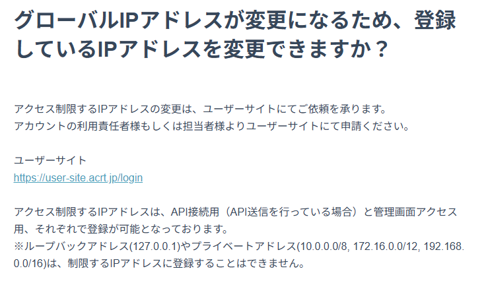
1-4-2. 空電プッシュ
管理画面より新サーバIP「161.33.201.214」を追加
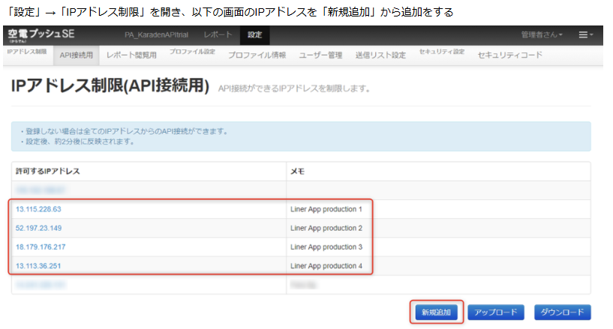
2. 自社内のネットワーク環境においてホワイトリスト登録などの設定をしているお客様
2-1. 対象者
外部のサービス利用にあたり、以下のように「社外サービス利用申請」「社内ネットワーク変更依頼」などの社内手続きを必要とするお客様
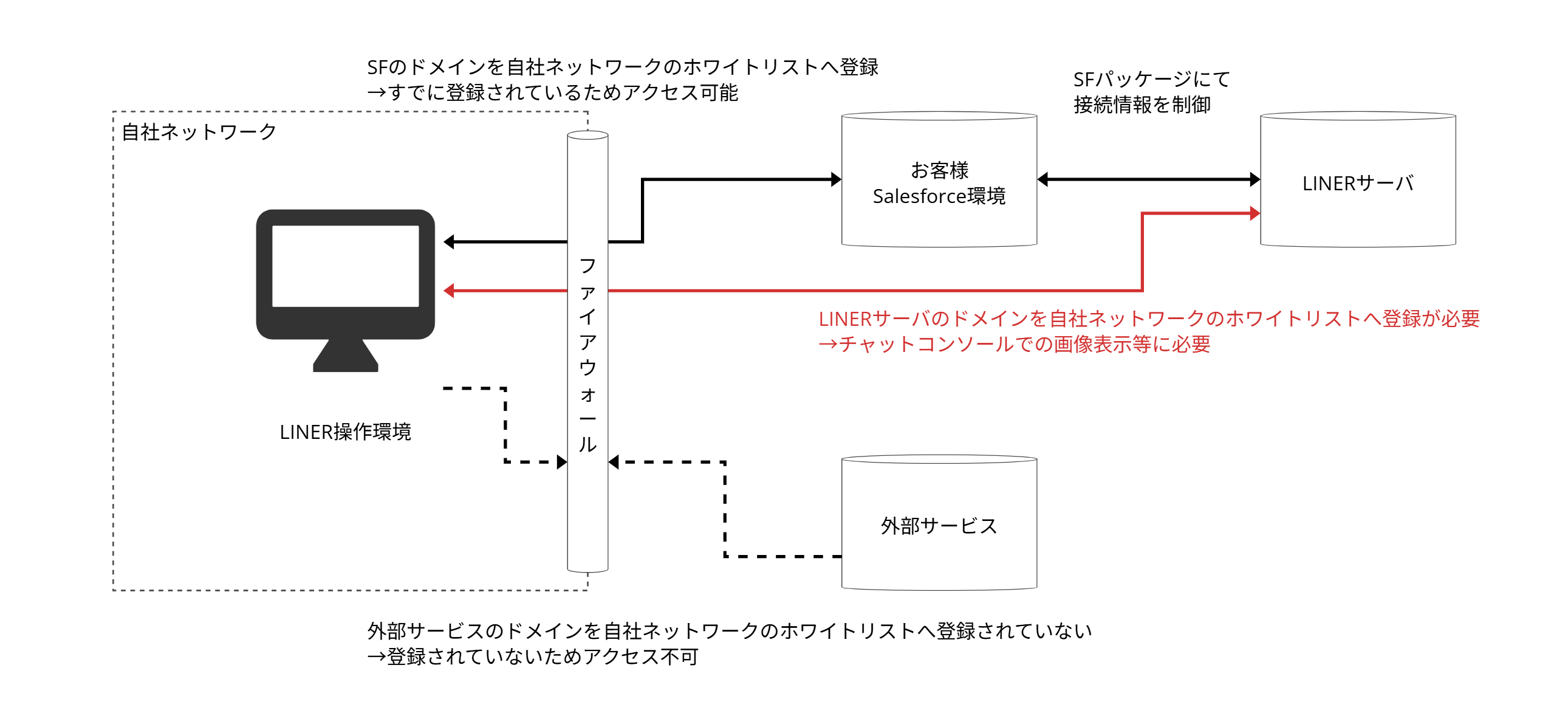
2-2. 対応内容
具体的な対応方法は利用者ごとに異なります。
社内のネットワーク管理部門や情報管理部門のご担当者と連携のうえ、ご対応をお願いいたします。
ホワイトリスト登録が必要な場合は以下の新ドメインを登録してください。
3. 内部ドメイン「liner-app.herokuapp.com」をご利用のお客様
3-1. 対象者
LINER または公式LINEのドメインが「liner-app.herokuapp.com」となっているお客様
3-2. 対象確認方法
以下の設定項目において、ドメインが「phoneappli-liner.net」になっているかご確認ください。
・LINERの認証APIエンドポイント
・LINERの友だち登録用既存URL
・LINEのWebhookURL/コールバックURL
※すでに「phoneappli-liner.net」となっている場合は対応不要です。
・LINERの認証APIエンドポイント
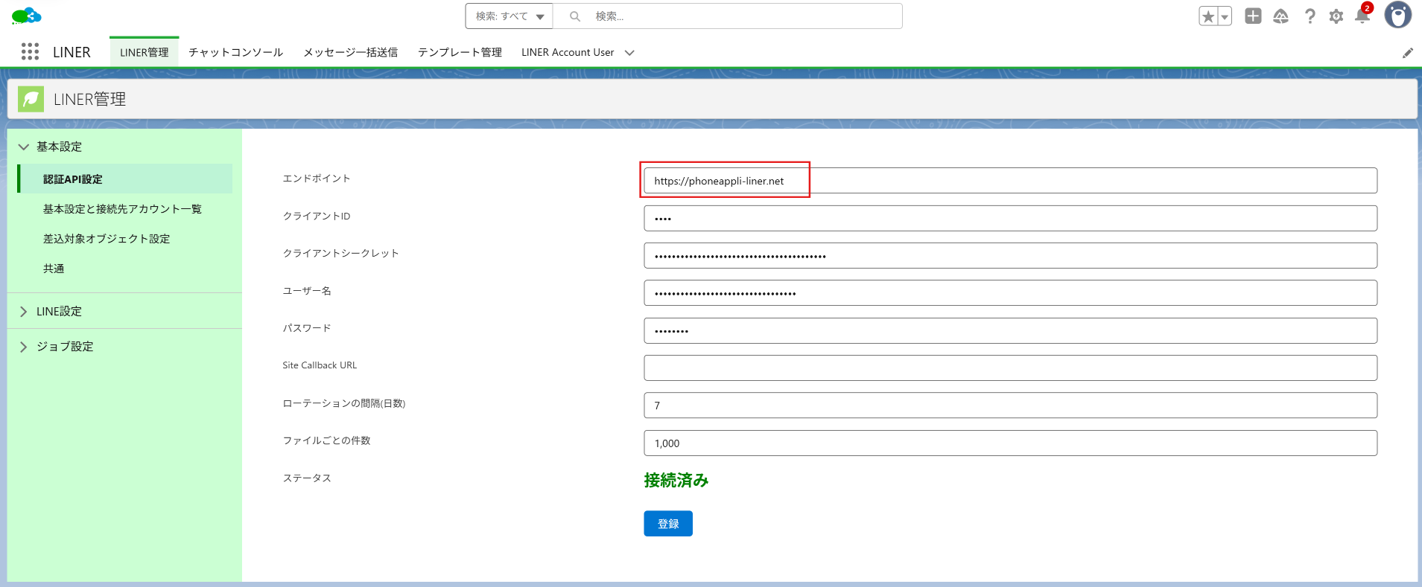
・LINERの友達登録用の既存URL
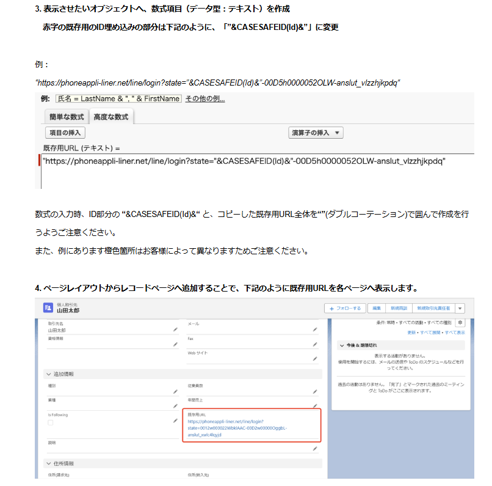
・LINEのWebhookURL/コールバックURL
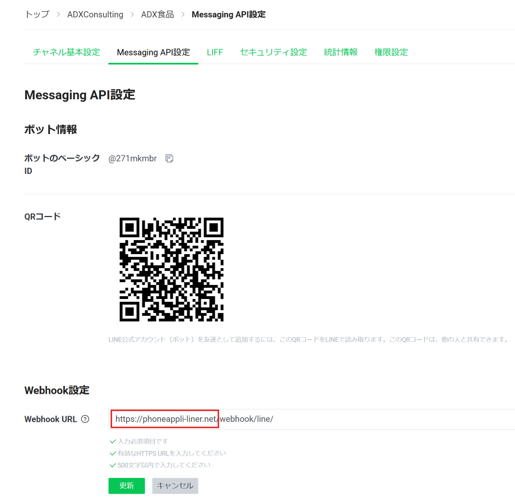
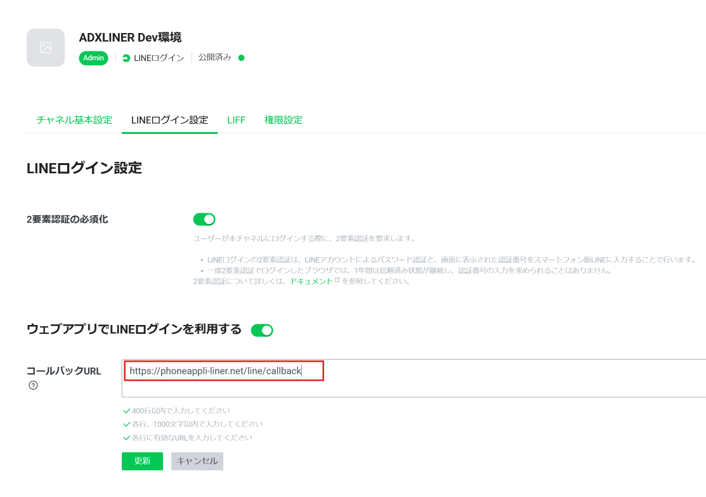
3-3. 対応内容
- ドメインを現行ドメイン「phoneappli-liner.net」へ変更
- 友だち登録用URL・QRコードを現行ドメインで再発行
3-4. 詳細手順
3-4-1. LINERの認証APIエンドポイント
- アプリケーションランチャーから「LINER」を選択
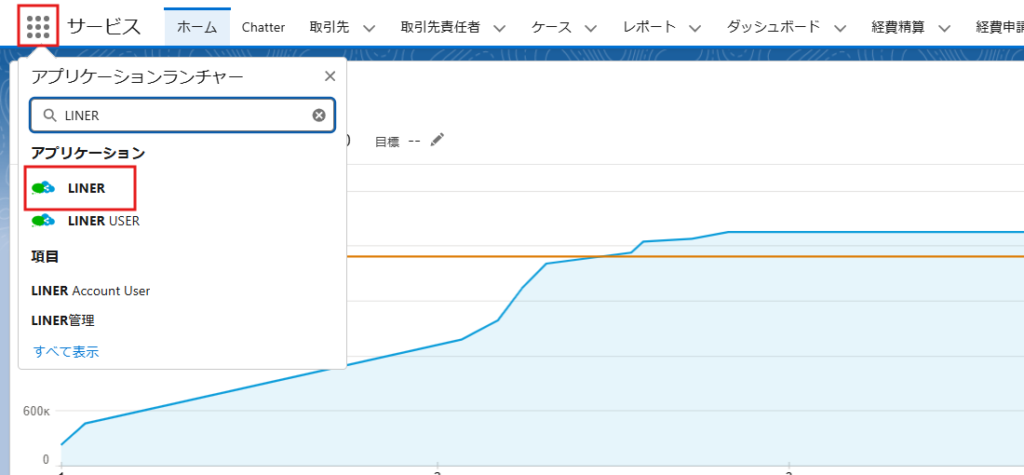
2. 「LINER管理」のタブを開き「認証API設定」にて、エンドポイントを「phoneappli-liner.net」へ変更

3. [登録]をクリック
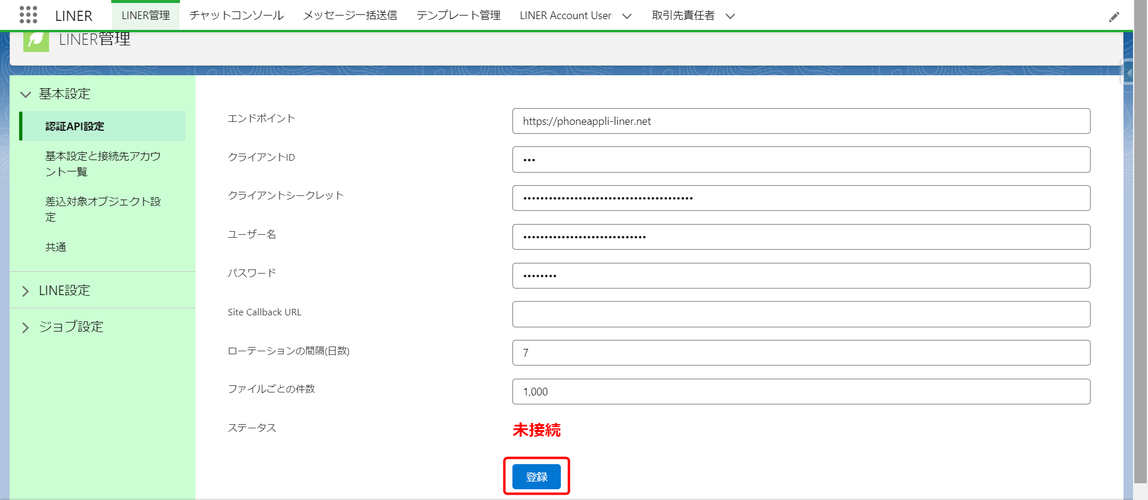
4. 「接続済み」になっていることを確認
3-4-2. LINERのハードコードURL(友だち登録用の既存URL項目など)
友だち登録用の既存URL項目などのようにドメインをハードコードしたカスタム項目を作成している場合、修正が必要となります。
以下は友だち登録用の既存URLを修正する手順です。
1. [基本設定と接続先アカウント一覧]を選択、LINE公式アカウント一覧の[LINK]をクリック
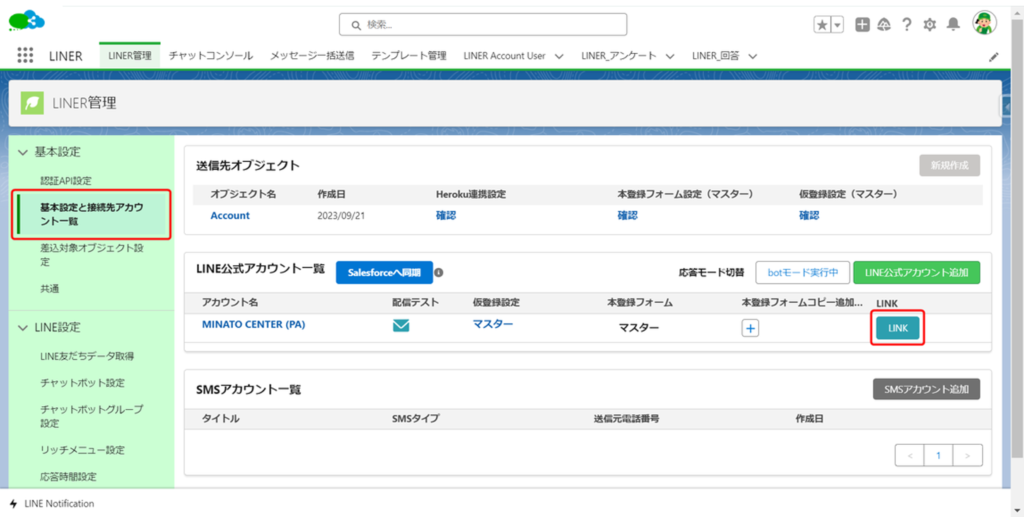
2. 既存用URLをコピー
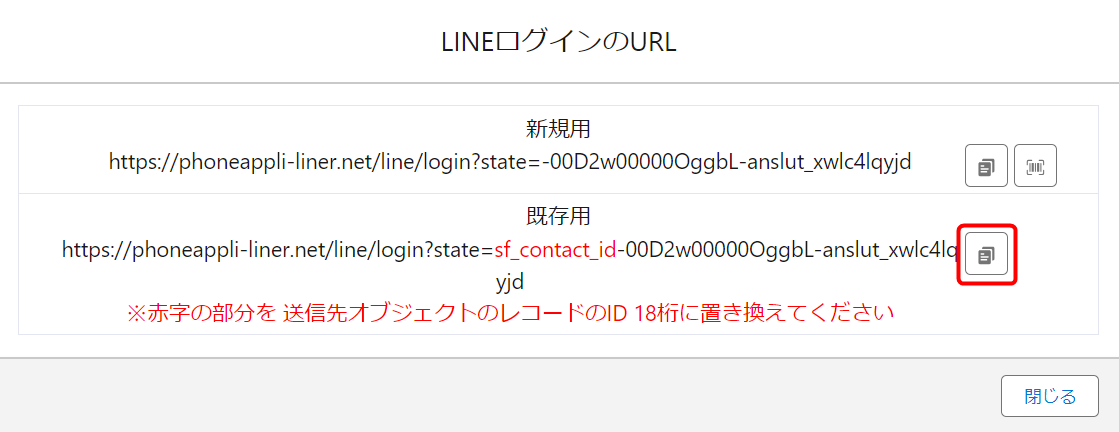
3. ドメインが「liner-app.herokuapp.com」となっている数式項目の数式内容を置き換え
赤字の既存用のID埋め込みの部分は下記のように、「”&CASESAFEID(Id)&”」に変更
例:
“https://phoneappli-liner.net/line/login?state=”&CASESAFEID(Id)&”-00D5h0000052OLW-anslut_vlzzhjkpdq“
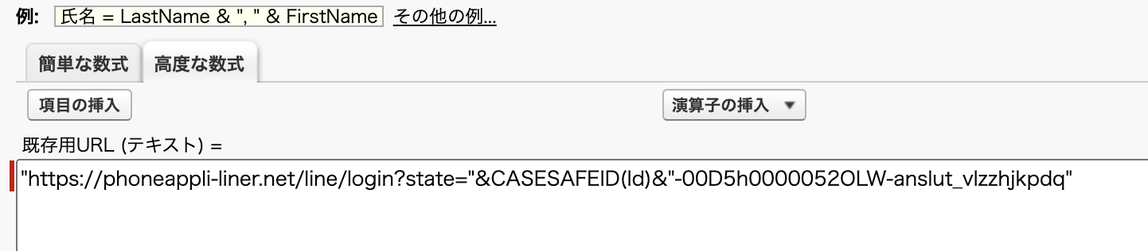
3-4-3. LINEのWebhookURL/コールバックURL
- LINE Developersからプロバイダーを選び、[チャネル設定]タブから「Messaging API」のチャネルをクリック
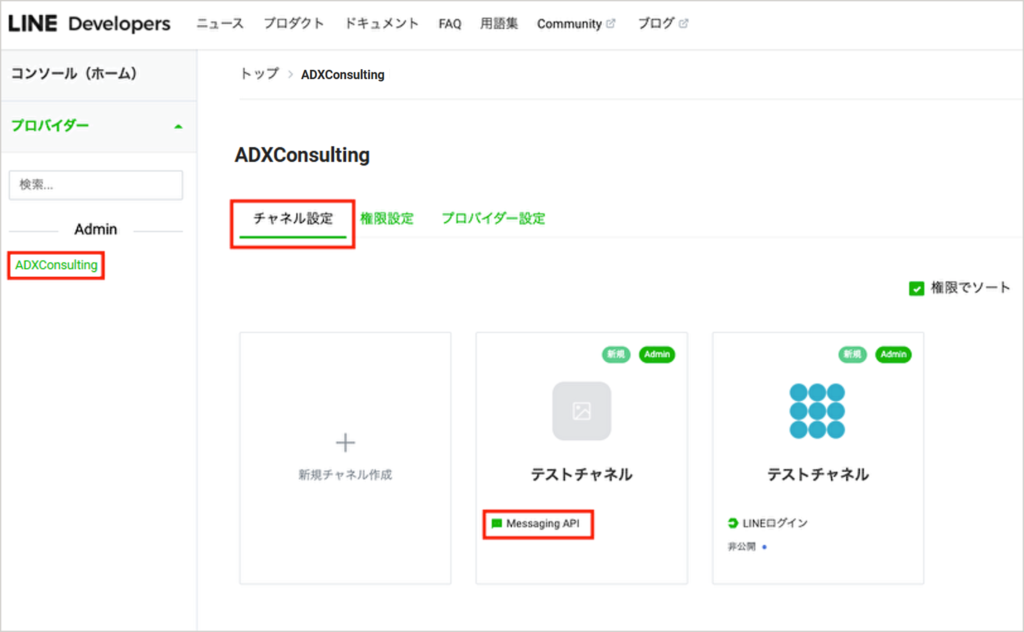
2. [Messaging API設定]タブを開き、ページ内にある「Webhook設定」の[編集]をクリック
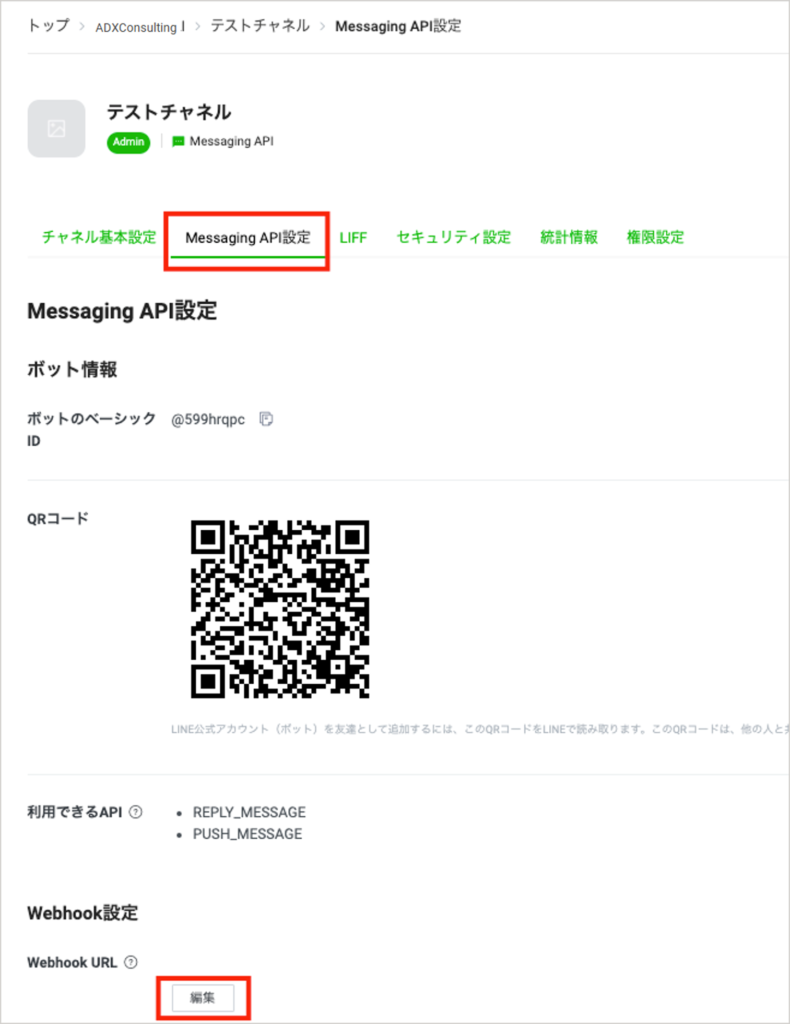
3.「liner-app.herokuapp.com」となっているドメインを「phoneappli-liner.net」に更新後、「検証」をクリック

4. LINE Developersからプロバイダーを選び、[チャネル設定]タブから「LINEログイン」のチャネルをクリック
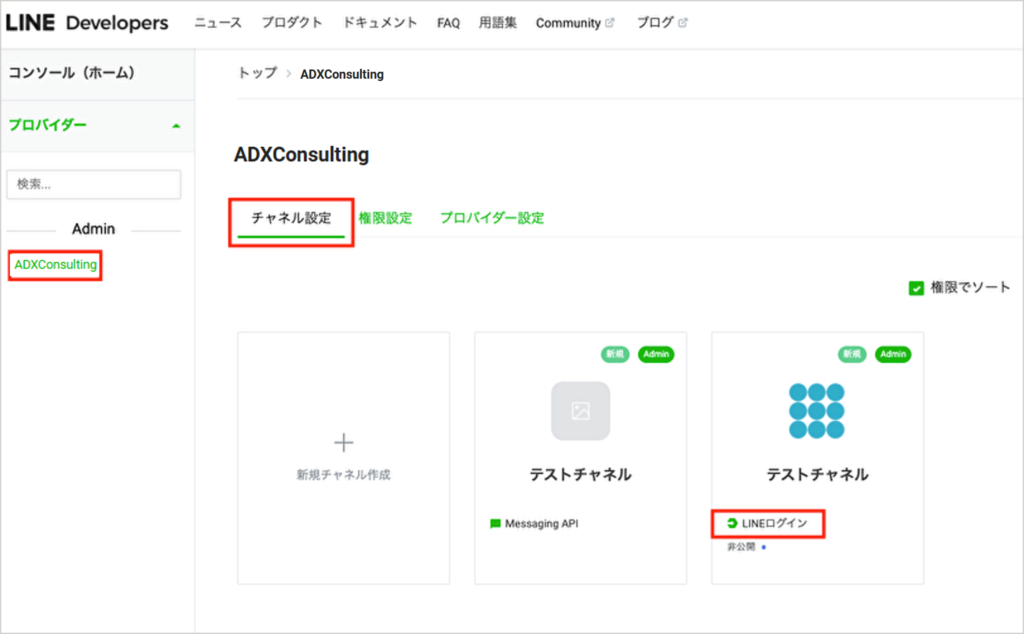
5. [LINEログイン設定]タブをクリックし、コールバックURLの編集をクリック
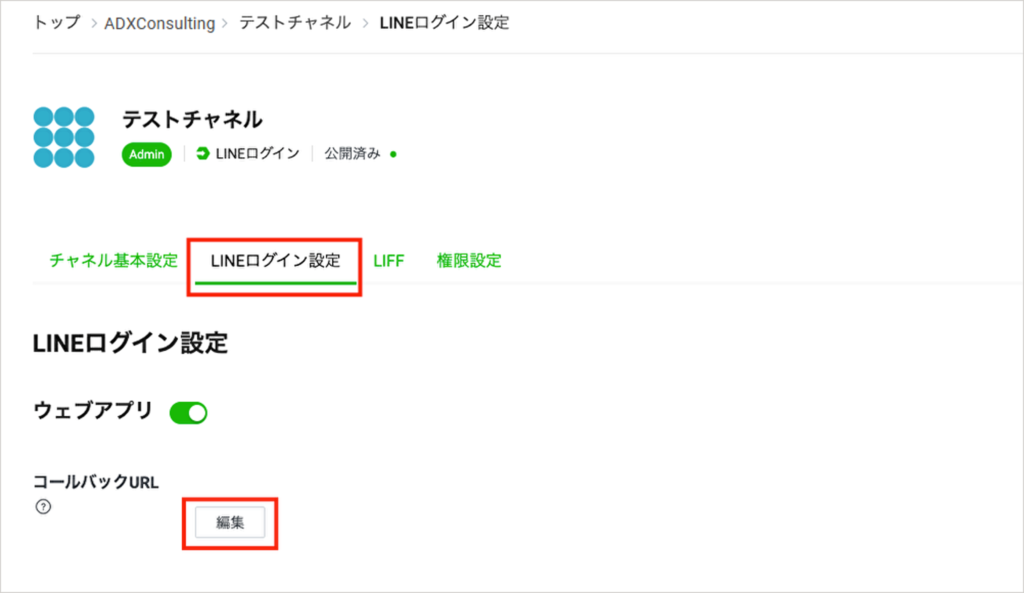
6.「liner-app.herokuapp.com」となっているドメインを「phoneappli-liner.net」に更新
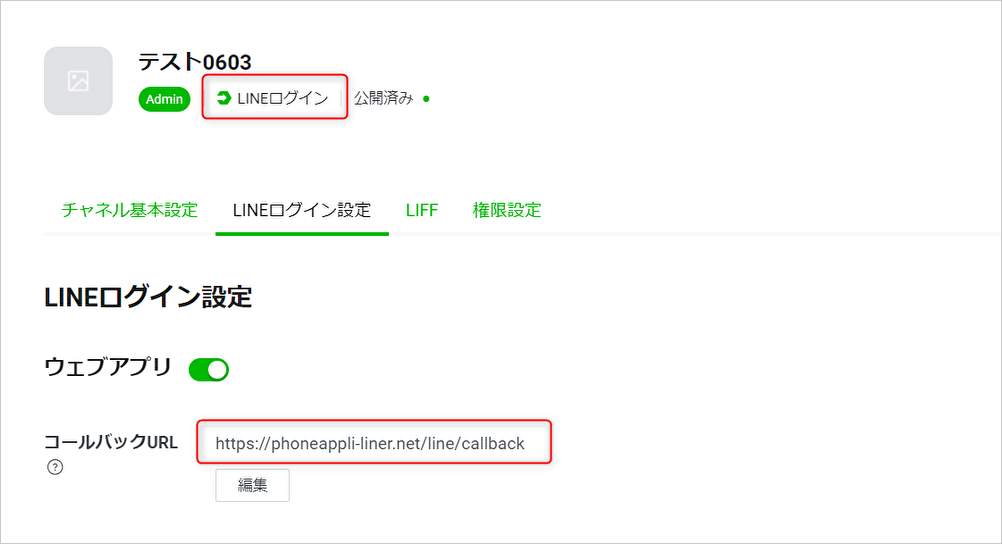
4. LINER旧Ver(2.130001以下)で運用されているお客様
4-1. 対象者
LINERの旧Ver(2.130001以下)にて運用しているお客様
4-2. 対象確認方法
設定/アプリケーション/パッケージ/インストール済みパッケージにてLINERを選択し、バージョンを確認
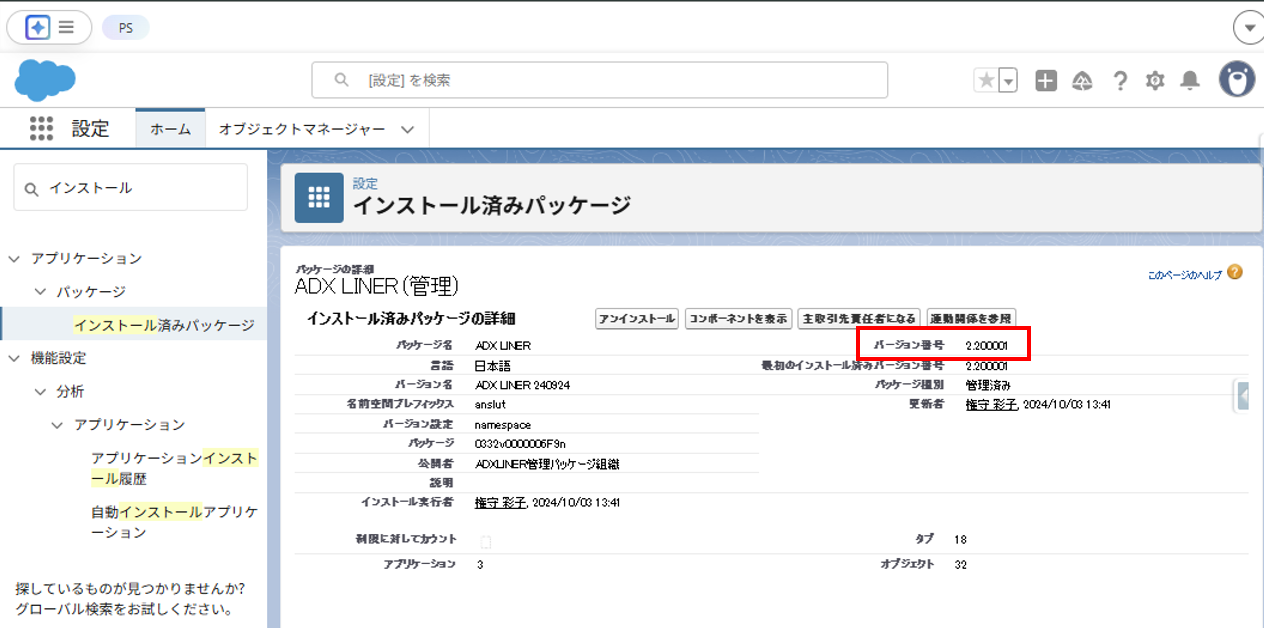
4-3. 対応内容
できる限り、LINERを現行バージョンへアップデートいただくことを推奨いたします。
ただし、ご利用環境の状況により自動アップデートできない場合は、ご利用のSalesforce環境の信頼済みサイトに「https://liner-storage.adxliner.net」を追加してください。
※今後のアップグレードにより、暫定対応では動作保証ができない可能性があります。
アップデートの実施にあたっては、社内ネットワーク管理部門・情報管理部門と連携いただき、準備が整い次第弊社までご連絡ください。